C#Windows Service程序的创建安装与卸载
2021-04-09 19:26
标签:日志 进入 卸载 oca err AC process ons system 操作系统:Windows7x64 sp1 专业版 开发环境:Visual studio 2013 编程语言:C# .NET版本: .NET Frmework 4.0 1.新建一个windows Service程序起名为ServiceDemo 2.修改Service1.cs类为ServiceDemo 3.默认可以看到下面代码重写一个OnStart()和OnStop()方法 4.在启动(onstart)和停止(OnStop)中加入几行测试代码 5.双击ServiceDemo进入ServiceDemo设计界面在空白位置右键-->菜单添加安装程序,如下图所示 6.可以看到设计界面出现俩个组件 7.修改这俩个组件部分属性 serviceInstaller1的属性窗口将Servicename修改为ServiceDemo,Description改为Service Demo Program,StartType 为Manual 修改serviceProcessInstaller1属性将Account改为localSystem如下图所示 8.鼠标右键编译生成程序可以看到生成程序的具体目录 9.这里一个Windows service程序就编写完毕。 1.管理员身份运行命令终端(记住是管理员身份) 打开命令终端程序 2.安装服务 installutil.exe filename 卸载服务: 安装服务程序 因为Installutil.exe程序在 C:\Windows\Microsoft.NET\Framework64\v4.0.30319\ 目录下,需要通过cmd命令 "cd" 切换目录。v4.0.30319是编译该Windows Service程序的版本(自己选择对应的版本) 输入如下所示:(根据自己程序的路径自己选择,输入完毕回车) 安装完成提示 安装完成后在计算机->管理->服务列表中就可以看到刚才编写的服务程序 可以手动右键启动\停止程序 卸载服务 只需要在installutil.exe 后面加 /u 即为卸载命令 根据前面程序的功能启动或者停止会有一个日志记录在D盘查看如下 C#Windows Service程序的创建安装与卸载 标签:日志 进入 卸载 oca err AC process ons system 原文地址:https://www.cnblogs.com/JiYF/p/9060537.htmlC#Windows Service程序的创建安装与卸载
一、开发环境
二、创建Windows Service程序
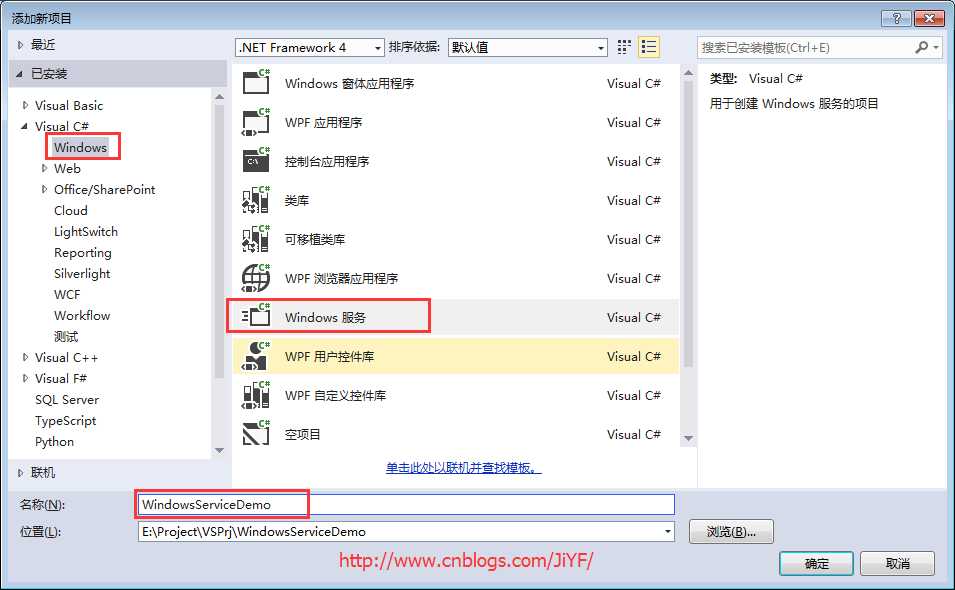
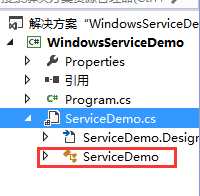
1 protected override void OnStart(string[] args)
2 {
3 }
4
5 protected override void OnStop()
6 {
7 }
1 ///
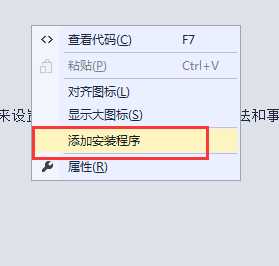
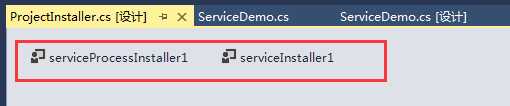
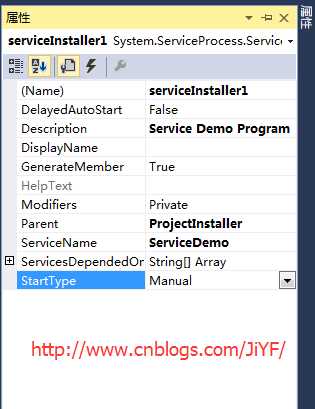
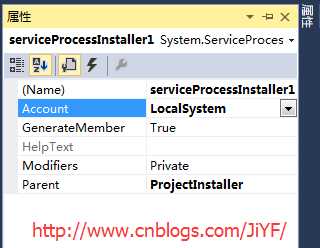
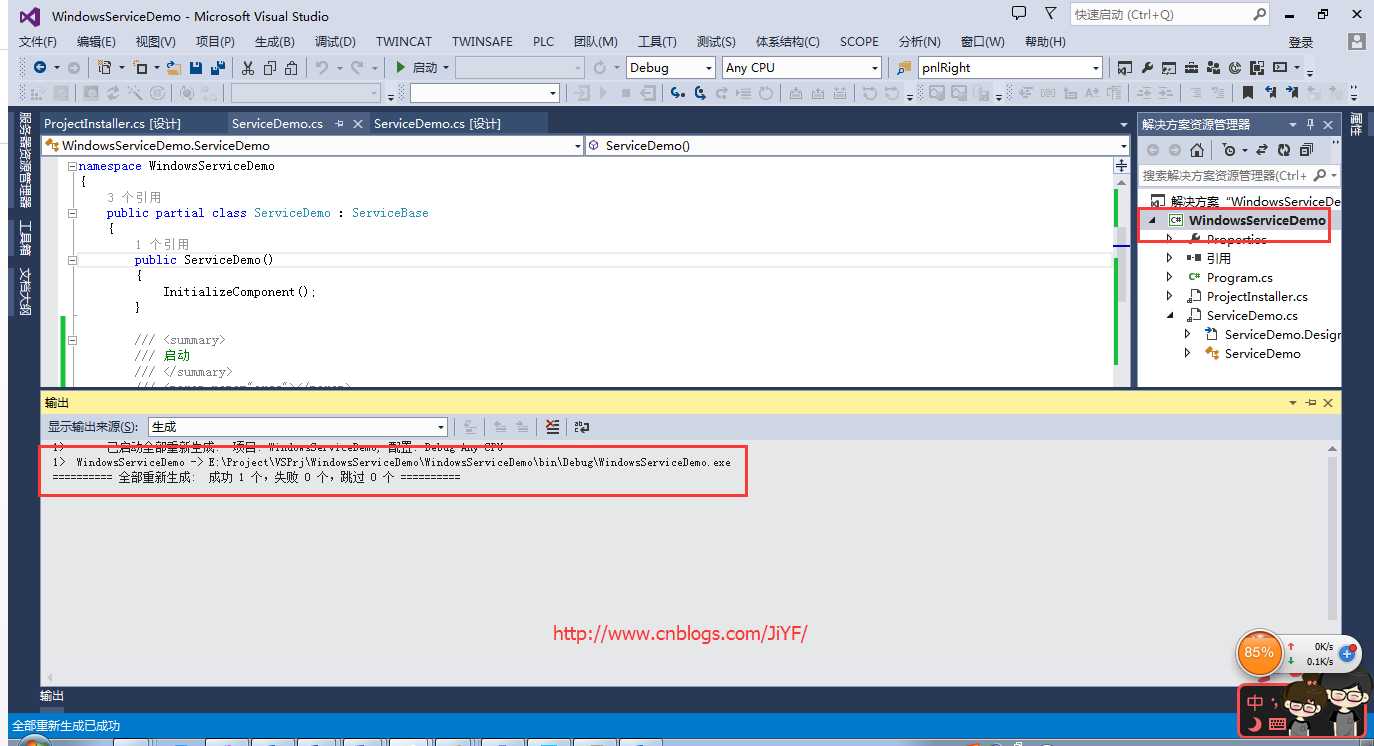
三、安装该服务程序
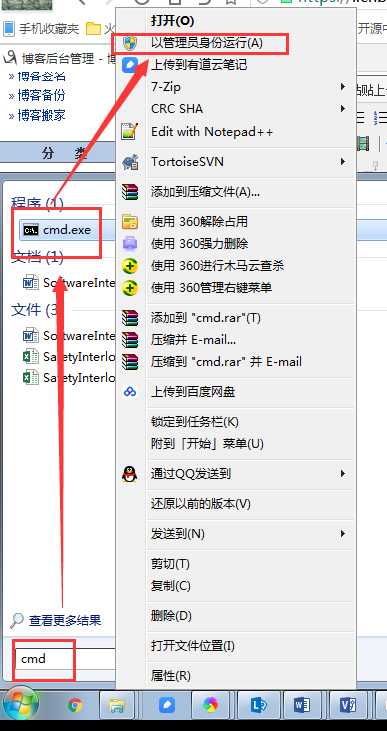

installutil.exe /u filename
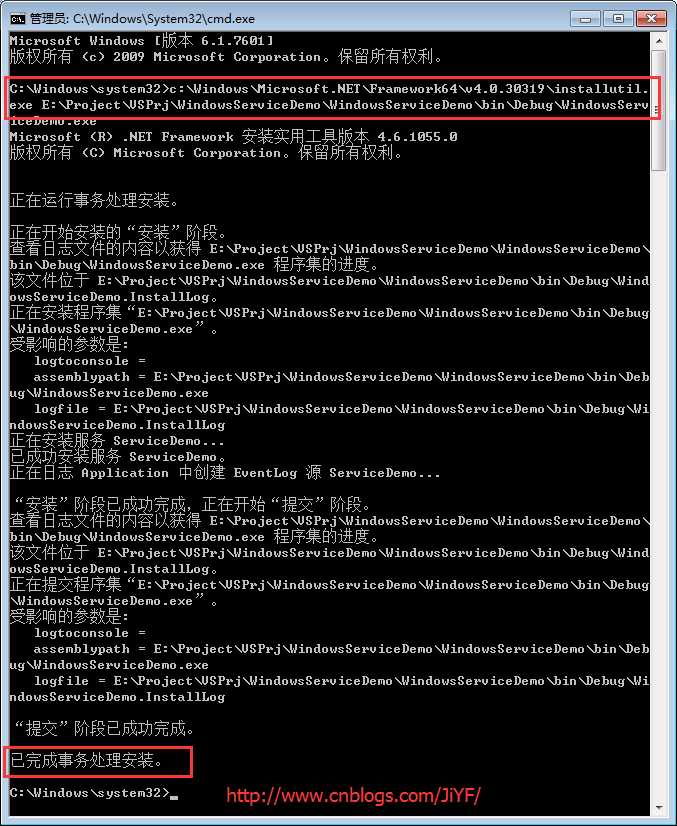
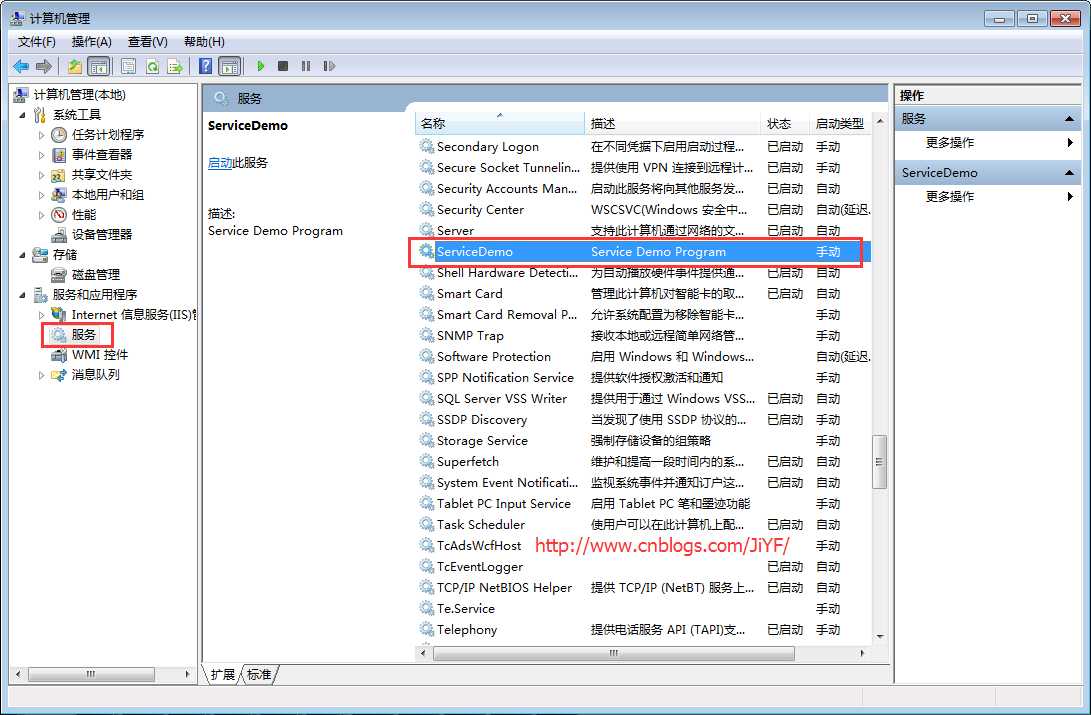
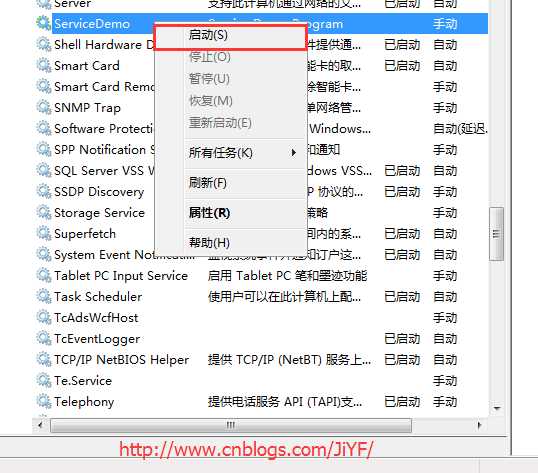

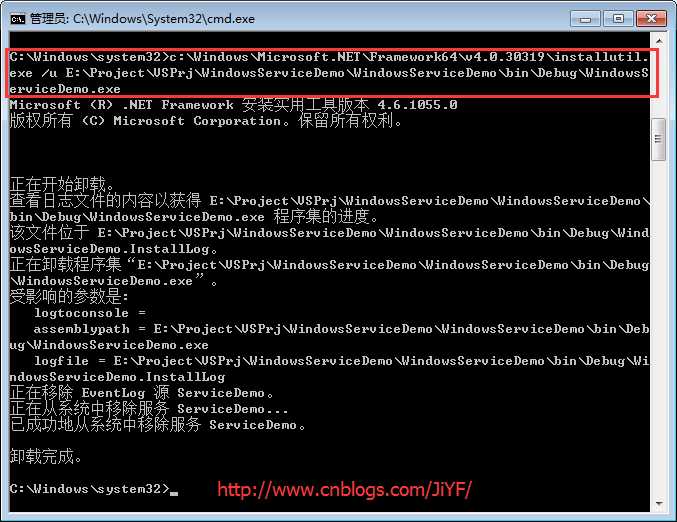
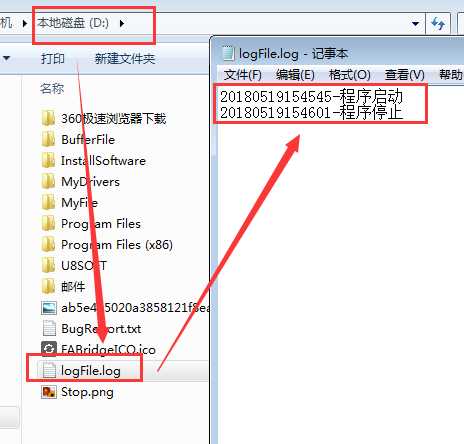
上一篇:C#将结构体和指针互转的方法
下一篇:WPF桌面下雪效果
文章标题:C#Windows Service程序的创建安装与卸载
文章链接:http://soscw.com/index.php/essay/73450.html